Storslåede måder at fjerne logo fra en video ved hjælp af dine enheder
At se dine yndlingsvideoer er tilfredsstillende, ikke før videoen har et unødvendigt objekt, som logoer, vandmærker, tekster osv. Hvis du leder efter de mest fremragende og nyttige metoder, så skal du læse denne artikel for at få en idé. Ved at bruge fremragende applikationer kan du prøve mange måder at fjerne logoer fra videoer offline og online. Ved hjælp af disse logofjernere kan du nyde at se dine yndlingsfilm, videoklip, diasshow og mere. På denne måde kan du aldrig støde på det samme problem igen. Hvis du vil lære effektive måder at fjerne et logo fra dine videoer, spring ikke over at læse denne informative artikel.
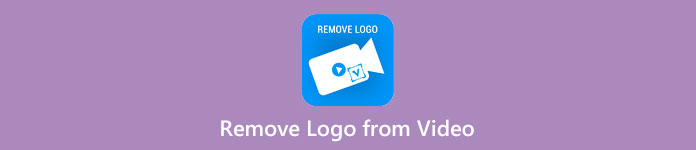
Del 1: Bedste metode til at fjerne logo fra en video
Antag, at du leder efter en gratis logofjerner. Den bedste applikation du kan bruge er Video Converter Ultimate. Denne applikation kan hjælpe dig med at fjerne et logo fra din video. Ikke kun et logo, men alle andre unødvendige genstande på dine videoer, såsom vandmærker, tekster, billeder osv. Du kan også nemt fjerne logoet, fordi det kun har enkle trin, som selv en nybegynder kan følge.
Desuden har Video Converter Ultimate en hurtig fjernelsesproces, i modsætning til de andre applikationer, der bruger meget tid på at fjerne logoer fra en video. Ved hjælp af denne applikation kan du fjerne logoet i to nemme værktøjer, videovandmærkefjerneren og videobeskæreren. Ydermere har den funktioner, du kan nyde, såsom en videokonverter, videohastighedscontroller, videokompressor, farvekorrektion, videobeskæring, collagemaskine og mere. Hvis du vil vide disse to måder at fjerne logoerne ved hjælp af Video Converter Ultimate, skal du følge nedenstående trin.
1. Brug af funktionen Video Watermark Remover
Trin 1: For det første trin skal du fortsætte til Video Converter Ultimate hjemmeside og download softwaren. Efter download skal du gå til installationsprocessen og starte Video Converter Ultimate på dit skrivebord.
Gratis downloadTil Windows 7 eller nyereSikker download
Gratis downloadTil MacOS 10.7 eller nyereSikker download
Trin 2: Efter at have startet softwaren, fortsæt til Værktøjskasse panel. Dernæst skal du kigge efter Fjerner video vandmærke, og klik på den.
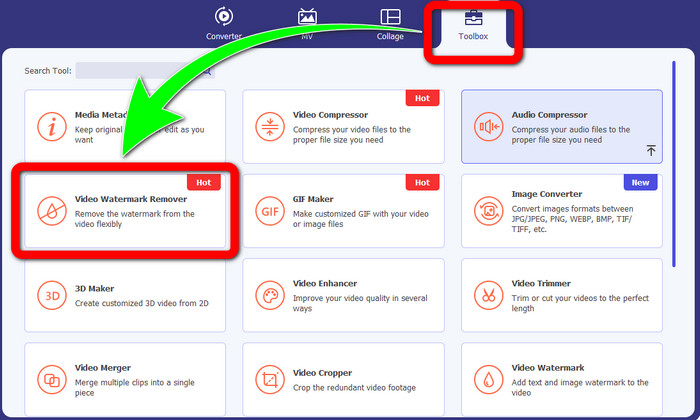
Trin 3: Når du er færdig med at klikke på Fjerner video vandmærke, vil en anden grænseflade dukke op på dit skrivebord. Vælg plustegn-knappen og importer din video med et logo.
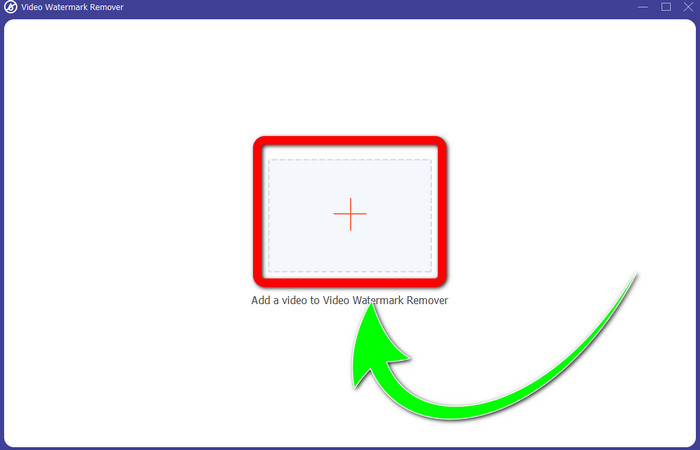
Trin 4: Vælg Tilføj område til fjernelse af vandmærke knap. Den lille boks vises på din video. Flyt boksen til logoet for at dække det.
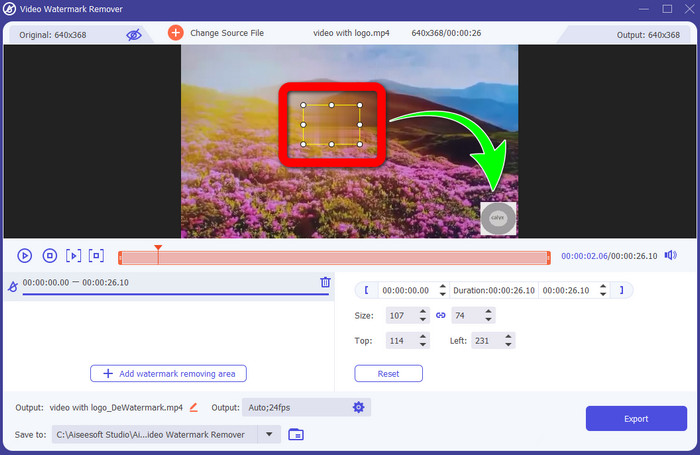
Trin 5: Når du er færdig med at flytte boksen til at dække logoet, skal du vælge Eksport knappen for at gemme din endelige video.
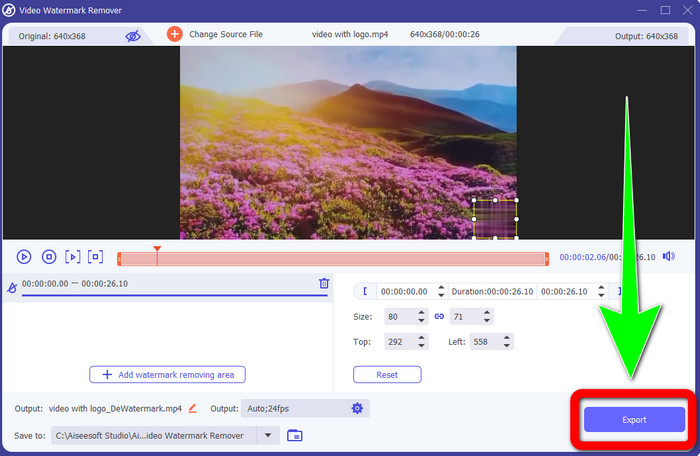
1. Brug af videobeskæringsfunktionen
Trin 1: Åbn Video Converter Ultimate, fortsæt til Værktøjskasse, og klik på knappen Videobeskæring. Derefter dukker en anden grænseflade op på din skærm.
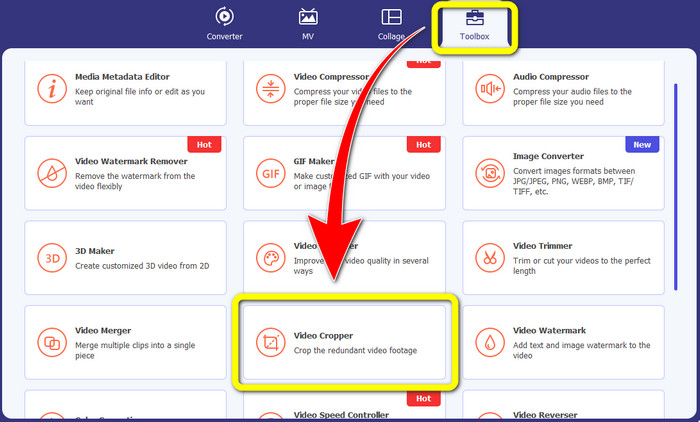
Trin 2: Når en anden grænseflade allerede vises på din skærm, skal du vælge Plus sign-knap til og importer din video med et logo.
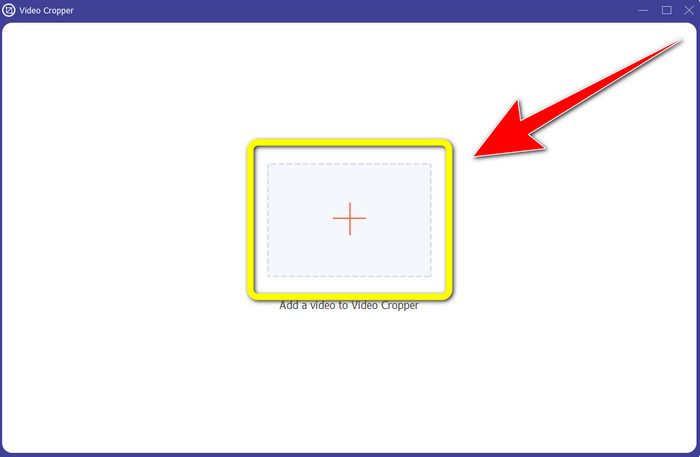
Trin 3: Efter at have importeret videoen, kan du afgrøde din video for at fjerne logoet på.
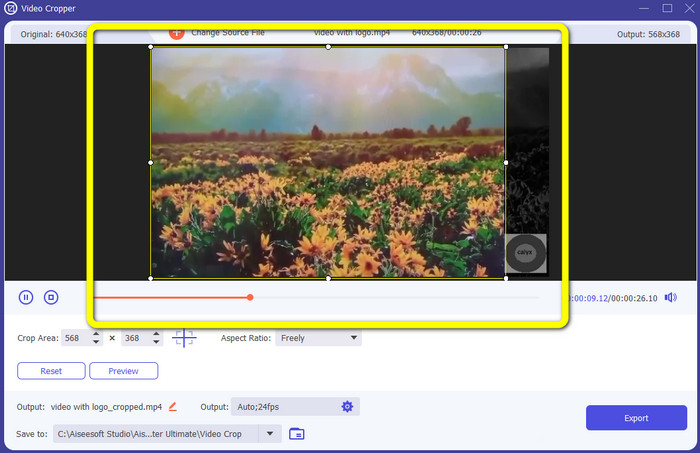
Trin 4: Klik på Eksport knappen efter at have beskåret videoen.
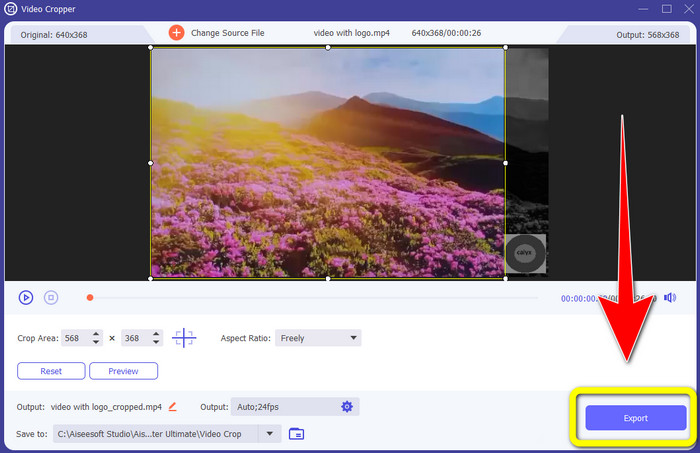
Del 2: Sådan fjerner du logo fra video online
Hvis du leder efter en fantastisk applikation, du kan bruge til at hjælpe dig med, hvordan du fjerner logoet fra videoen; du kan bruge 123APPS. Denne applikation kan hjælpe dig med at fjerne et logo fra din video hurtigt og ubesværet, hvilket er perfekt og velegnet til begyndere. Derudover er dette online værktøj gratis, så du behøver ikke bekymre dig om du vil købe det eller ej. Også i denne applikation er en af dens gode funktioner at fjerne irriterende genstande på dine videoer, såsom vandmærker, tekster, billeder osv. Desuden understøtter den forskellige filformater, såsom MOV, WMV, AVI, MP4 og mere. Men hver gang du uploader en fil, tager det lang tid at blive uploadet. Desuden er fjernelsesprocessen for langsom. Hvis du vil fjerne et logo fra dine videoer, skal du følge disse enkle trin.
Trin 1: Gå til 123APPS internet side. Klik på Åben fil knappen og tilføj din video med et TikTok-logo.
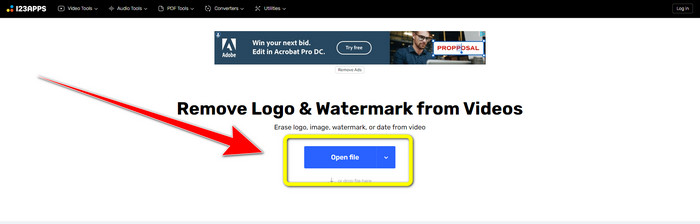
Trin 2: Når du har vedhæftet din video, skal du oprette en boks Brug musen på skærmen og dæk den til for at fjerne logoet.
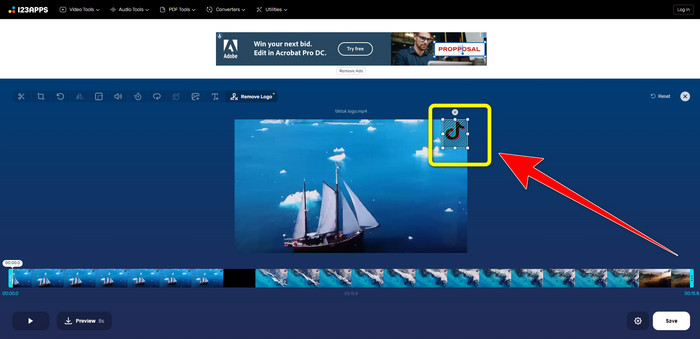
Trin 3: Efter at have dækket logoet, kan du nu klikke på Gemme knappen for at gemme dit endelige videooutput uden et logo.
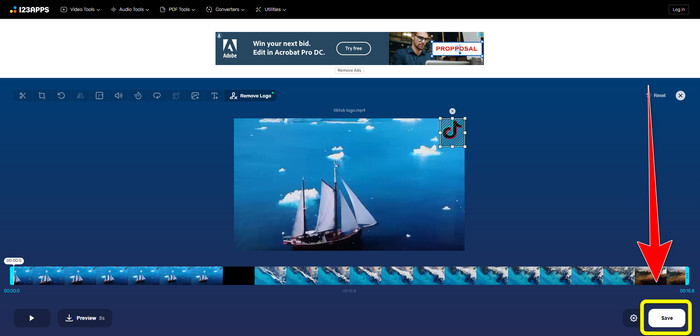
Del 3: Sådan fjerner du logo fra video på iPhone og Android
Sådan slettes logo fra video på Android
Hvis du vil vide, hvordan man fjerner logoet fra en video ved hjælp af Android, Fjern og tilføj vandmærke er den applikation, du kan bruge. Denne software kan hjælpe dig med at fjerne et logo fra dine videoer med det samme. Dette er også ikke kun pålideligt til at fjerne unødvendige genstande fra dine videoer. Du kan også fjerne eller fjerne logoer fra dine billeder, hvilket er praktisk for brugerne. Derudover er denne remover enkel og nem at bruge. Endelig er det hurtigt at gemme dine videoer. Hvis du vil fjerne logoet fra dine videoer, skal du følge de enkle trin nedenfor.
Trin 1: Download Fjern og tilføj vandmærke på din Android.
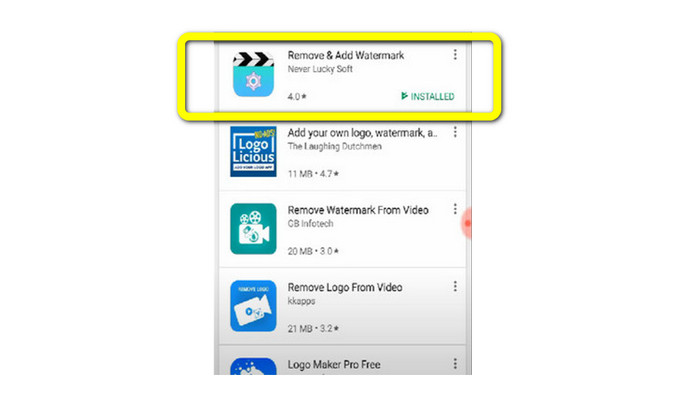
Trin 2: Når du har downloadet applikationen, skal du klikke på Vælg Video > Fjern Logoknap for at tilføje din video med et logo.
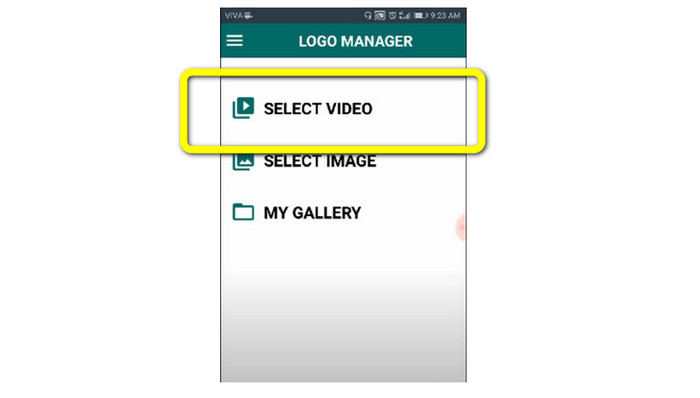
Trin 3: En miniboks vises på din skærm, når du allerede har tilføjet din video. Brug boksen til at fjerne logoet.
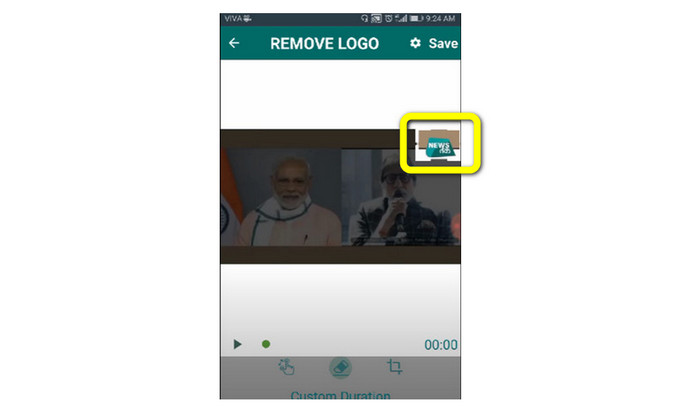
Trin 4: Hvis du er færdig med at dække logoet, skal du klikke på Gemme knappen for at gemme din video uden et logo.
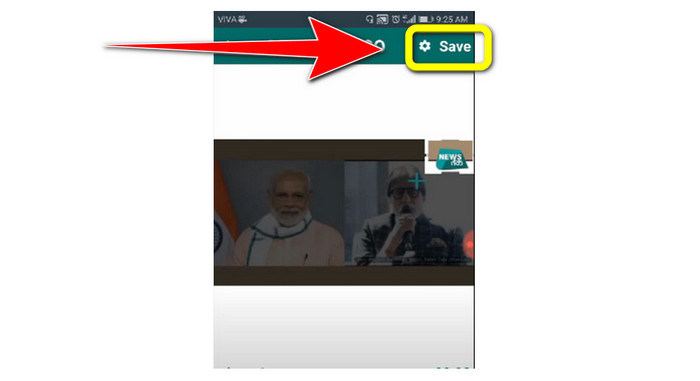
Sådan sletter du logo fra video på iPhone
Hvis du vil udslette et logo fra dine videoer ved hjælp af din iPhone, er den bedste applikation, du kan bruge Vandmærkefjerner retouchering. Denne applikation lader dig fjerne unødvendige objekter fra dine videoer, såsom logoer, vandmærker, tekster, billeder osv. Du kan også fjerne dem hurtigt, hvilket er velegnet til nye brugere. Desuden har den en enkel grænseflade, så du nemt kan bruge denne applikation. Hvis du vil bruge denne applikation til at fjerne logoer fra din iPhone-video, skal du følge de enkle trin nedenfor.
Trin 1: Download Vandmærkefjerner retouchering på din iPhone. Start derefter applikationen og tilføj videoen med et logo.
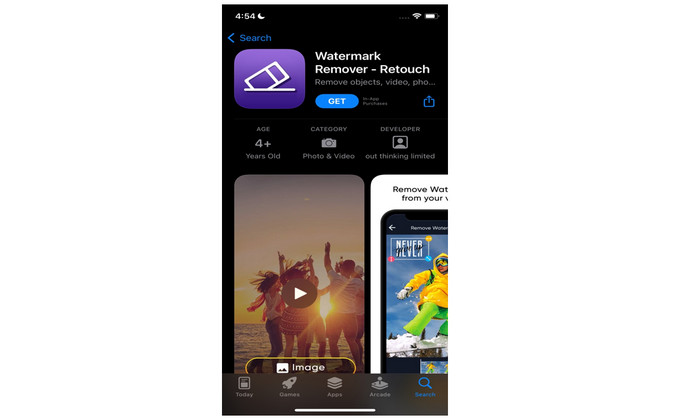
Trin 2: En lille boks vises på videoen, når videoen allerede er tilføjet. Brug denne boks til at dække logoet. Klik derefter på Fjerne knappen og gem din video uden vandmærke.
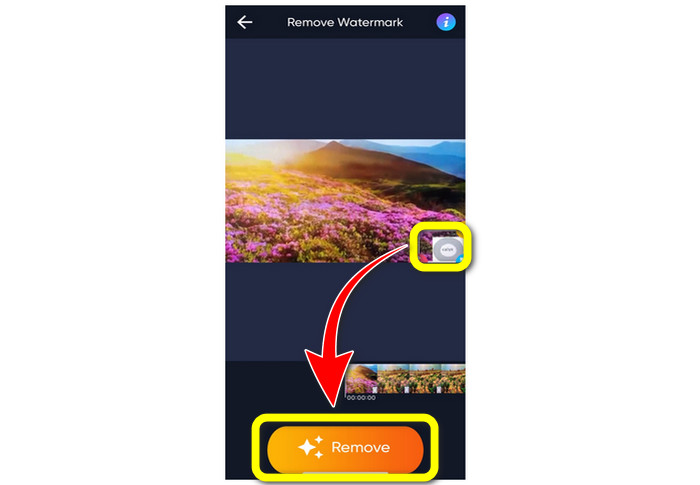
Relateret til:
Sådan fjerner du Filmora Watermark på dine videoer eller projekter gratis
Hurtigste trick til at fjerne Adobe Stock-vandmærket fra en video [Tutorial[
Del 4: Ofte stillede spørgsmål om fjernelse af logo fra video
Er det sikkert at fjerne logoet online?
Ja det er! Online applikationer er sikre og sikre at bruge. Det bedste, du skal gøre, er at kigge efter et program, der hjælper dig med at fjerne logoer og bruge dem.
Er det muligt at fjerne signaturer fra mine videoer?
Ja selvfølgelig. Du kan fjerne signaturerne fra dine videoer vha Video Converter Ultimate. Signaturer, vandmærker, logoer og tekster kan nemt fjernes ved hjælp af denne fremragende applikation.
Hvad er det bedste program, jeg kan bruge til at fjerne logoer med min Mac?
Det bedste program, du kan bruge til at fjerne logoer med din Mac, er Video Converter Ultimate. Denne applikation er tilgængelig ikke kun til Windows, men også til Mac, hvilket er praktisk for brugerne.
Konklusion
Denne artikel gav dig en effektiv og pålidelig måde at fjern logoer fra dine videoer. På denne måde kan du nyde at se dine yndlingsvideoer uden logo. Til sidst, hvis du vil have den mest ligetil og ubesværede metode til at fjerne logoer fra dine videoer, skal du bruge Video Converter Ultimate.



 Video Converter Ultimate
Video Converter Ultimate Skærmoptager
Skærmoptager



